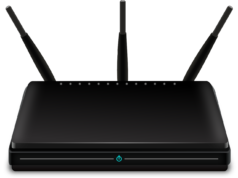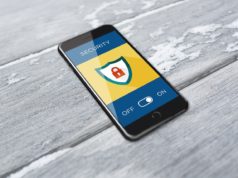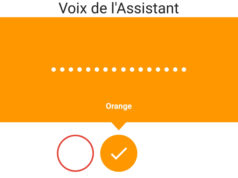Vous ne le saviez peut-être pas mais depuis le début de l’été, il vous est possible d’accéder à vos SMS / MMS et d’en envoyer directement depuis le Web. Disposer d’un écran plus grand et d’un clavier physique, c’est top et en plus, vous n’avez besoin de rien de plus que votre smartphone et d’un ordinateur évidemment. En quelques étapes, découvrez comment profiter des fonctions d’Android Messages depuis le web.
Activer Android Messages
Pour activer cette fonctionnalité, il faut lancer l’application Messages sur votre smartphone puis suivre les étapes suivantes :
Depuis du menu général (liste des messages), cliquez sur le bouton présent en haut à droite puis sur Messages pour le Web.
La nouvelle page qui s’affiche à l’écran vous invite à vous connecter sur une page web et à scanner le QR Code qui s’affichera sur votre navigateur.
Accéder à l’interface web Android Messages
Connexion sur l’application web
Lancer votre navigateur web préféré puis saisir l’URL suivante : https://messages.android.com. Je vous conseille vivement d’enregistrer ce lien parmi vos favoris car une fois que vous aurez utilisé cette fonctionnalité, vous ne pourrez plus vous en passer.
Je ne l’avais précisé jusqu’à maintenant mais vous avez évidemment besoin d’une connexion internet (WiFi ou datas).
Si vous ne souhaitez pas réitérer ces étapes à chaque utilisation, pensez à cliquer sur le curseur « Mémoriser cet ordinateur » présent sous le QR Code. En d’autres termes, si vous accédez à Android Messages depuis votre ordinateur, vous gagnerez du temps en sélectionnant cette option.
En se connectant, on accède à ses fils de discussion et à ses contacts. Pratique non ? Google précise que l’utilisateur sera déconnecté automatiquement si l’application n’est pas utilisée pendant 14 jours.
Rédiger un message
Je ne vais vous faire l’affront de vous indiquer comment rediger un message mais sachez que l’application peut afficher les SMS et MMS reçus sur votre smartphone. L’intérêt est de pouvoir également en écrire depuis le web. Ça tombe bien, cela fonctionne très bien.
Pour rédiger un message, cliquez sur nouvelle conversation puis saisir un nom, un numéro ou une adresse email pour retrouver le contact à qui envoyer ce SMS / MMS.
Utiliser le thème foncé
Une fois sur Android Messages Web, vous pouvez personnaliser son interface en optant pour son thème foncé (ou sombre). Encore une fois, c’est très simple à mettre en œuvre.
Cliquez sur le bouton Menu en haut à gauche puis Activer le thème foncé
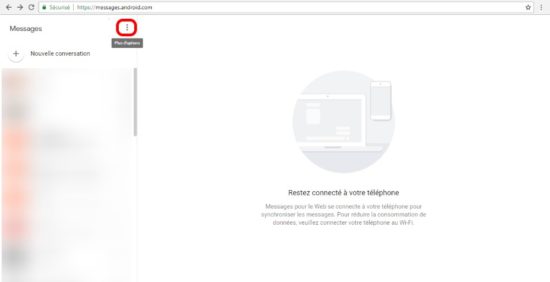
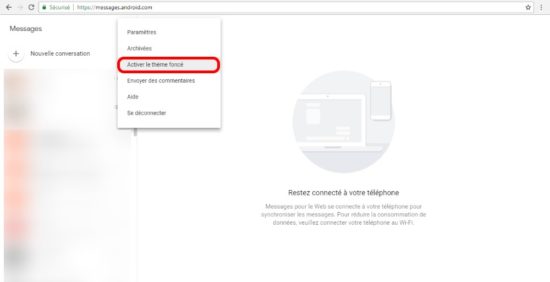
Vous pouvez toujours activer / désactiver le thème foncé en passant par Menu puis Paramètres où il est entre autres possible d’activer les notifications et de mémoriser l’ordinateur.
Se déconnecter d’Android Messages
A moins que vous utilisiez votre propre PC, je vous conseille de vous déconnecter de l’interface Android Messages après l’avoir utilisé.
Pour se déconnecter, il faut cliquer sur le bouton Menu puis cliquer sur Déconnexion.
Vous êtes maintenant apte à rédiger des messages depuis votre ordinateur, messages qui sont instantanément disponibles sur votre smartphone.








![Comment activer le mode Bluetooth de la manette Google Stadia ? [Tuto] Comment activer le mode Bluetooth de la manette Google Stadia ? [Tuto]](https://www.unsimpleclic.com/wp-content/uploads/2023/05/230531-tuto-bluetooth-google-stadia-controller-00-180x135.jpg)
![Nintendo Switch : comment connecter un casque bluetooth ? [Tutoriel] Nintendo Switch : comment connecter un casque bluetooth ? [Tutoriel]](https://www.unsimpleclic.com/wp-content/uploads/2021/09/210920-mise-a-jour-version-nintendo-switch-audio-bluetooth-00-180x135.jpg)


![Projecteur Philips Hue Secure avec caméra : un binôme efficace [Test] Projecteur et caméra : une nouvelle référence dans la gamme Philips Secure](https://www.unsimpleclic.com/wp-content/uploads/2025/05/250512-philips-hue-projecteur-test-00-180x135.jpg)
![Konyks Camini Care 2 ; la nouvelle caméra de surveillance et d’assistance [Test]](https://www.unsimpleclic.com/wp-content/uploads/2025/02/250217-camera-konyks-camini-care2-00-180x135.jpg)

![GX Trust Felox : une souris gaming à moins de 15 euros [Test] packaging souris gaming trust felox](https://www.unsimpleclic.com/wp-content/uploads/2023/10/231030-test-souris-gaming-gxt-felox-00-180x135.jpg)




![Google célèbre l’EURO féminin de l’UEFA 2025 [#Doodle] Google célèbre l'EURO féminin de l'UEFA 2025 [#Doodle]](https://www.unsimpleclic.com/wp-content/uploads/2025/07/uefa-womens-euro-2025-180x135.png)
![Google célèbre la Fête de la Musique 2025 [#Doodle] Google célèbre la Fête de la Musique 2025 [#Doodle]](https://www.unsimpleclic.com/wp-content/uploads/2025/06/la-fete-de-la-musique-doodle-180x135.webp)
![Google célèbre la fête des pères 2025 [#Doodle]](https://www.unsimpleclic.com/wp-content/uploads/2025/06/img_0226-2-180x135.jpg)
![Google célèbre la Fête du Travail [#Doodle]](https://www.unsimpleclic.com/wp-content/uploads/2025/05/img_0120-1-180x135.png)


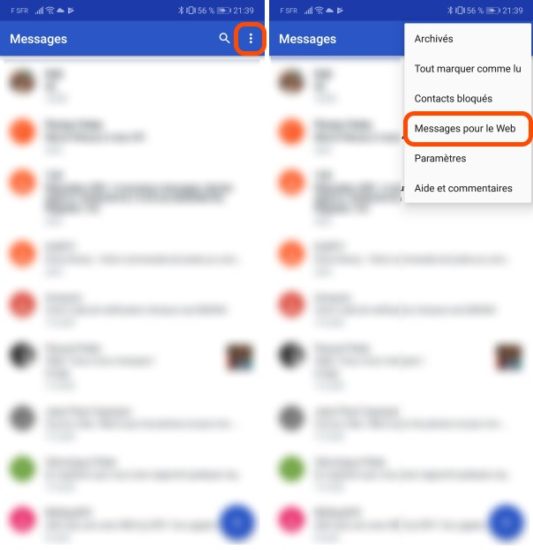
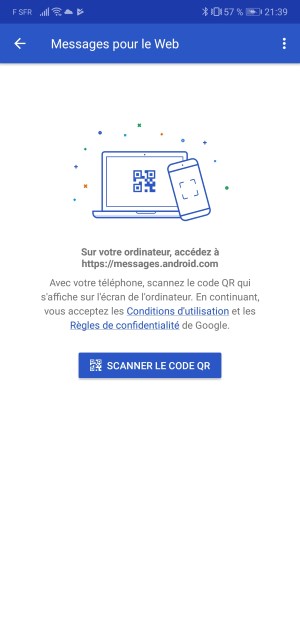
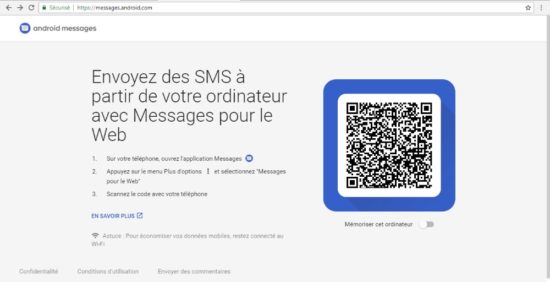
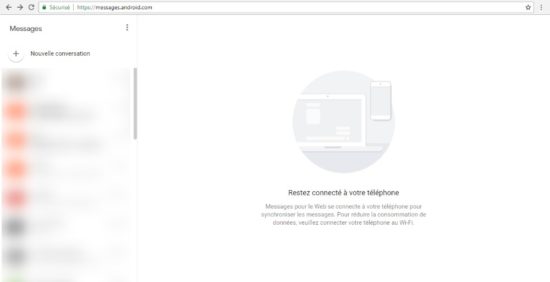
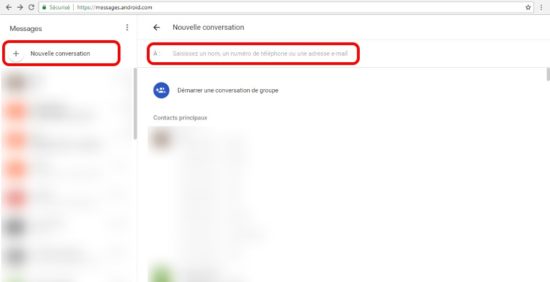
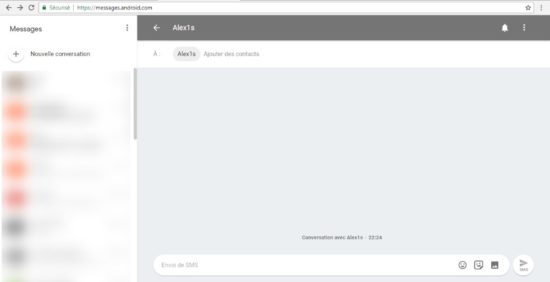
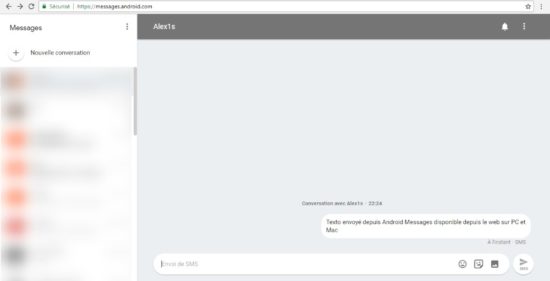
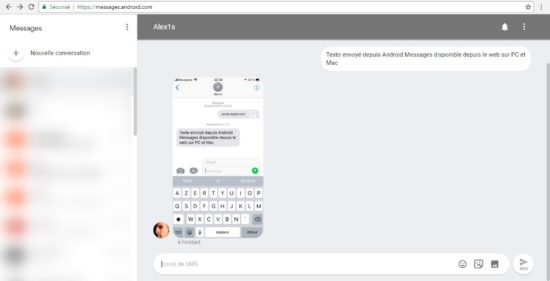
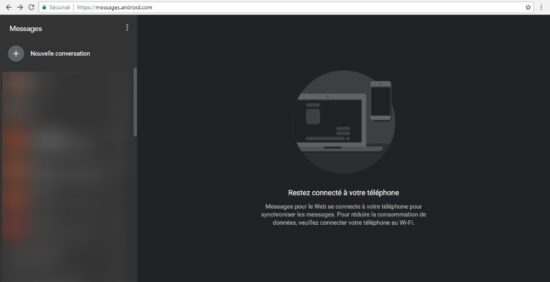
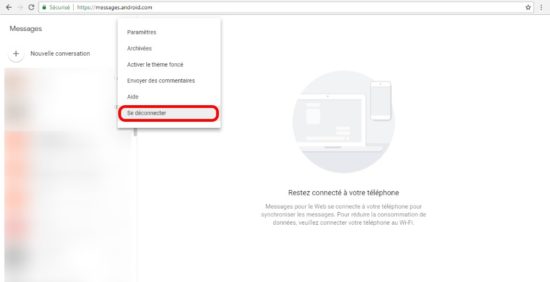
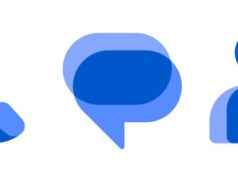
![Comment activer le mode Bluetooth de la manette Google Stadia ? [Tuto] Comment activer le mode Bluetooth de la manette Google Stadia ? [Tuto]](https://www.unsimpleclic.com/wp-content/uploads/2023/05/230531-tuto-bluetooth-google-stadia-controller-00-238x178.jpg)
![Nintendo Switch : comment connecter un casque bluetooth ? [Tutoriel] Nintendo Switch : comment connecter un casque bluetooth ? [Tutoriel]](https://www.unsimpleclic.com/wp-content/uploads/2021/09/210920-mise-a-jour-version-nintendo-switch-audio-bluetooth-00-238x178.jpg)